Retroboy – Die universelle Spielekonsole im Eigenbau
Im Laufe der letzten Jahre hat man so einige Spielekonsolen gehabt oder bei Freunden damit gespielt.
Der ein oder andere Spieletitel hat sehr gefallen und man würde diesen heute gerne wieder spielen?
Es gibt nur ein Problem: Die alte Konsole läuft nicht mehr, ist nicht mehr da, oder man will sich einfach kein altes, hässliches
Gerät unter seinen tollen Flat-Screen an der Wand hängen? Kein Problem, es geht auch anders – und vor allem portabel!
So oder so ähnlich sieht dann das fertige Gerät aus:
Auf der Vorderseite: Analog Stick (Wer will kann natürlich auch einen Kreuztaster verbauen), 6 Drucktaster, 2 Speaker
Von Unten: ein S-Video Out
Von Hinten: 2 Drucktaster, 2 Schalter für Mute der Frontspeaker, Kopfhörer und Video auf internem oder externen
Monitor. 3,5 Klinke, Ladeanschluss für 3S Lipo (für mein Modellbau Ladegerät). Das hier ist der Prototyp, der noch auf USB
Ladung umgebaut wird. Diese werde ich auch hier erläutern.
Und natürlich das Batteriefach.
Von Oben: 2 Drucktaster (zusätzlich hinzugefügt), Power Schalter
Hier ist er am TV angeschlossen.
Einkaufsliste:
1x kurzes USB Kabel für den Teensy 2.0
8x Drucktaster (10 im Paket)
1x Breakoutboard für den Joystick
1x Monitor (zerlegen) oder den hier.
1x Stereoverstärker mit Lautstärkerregler oder einen ohne (Lautstärke lässt sich in der Software regeln mit Hotkey)
1x Lipo Akku oder den hier
2x Lauptsprecher (5 sind im Pack)
1x Klinkenbuchse (für Kopfhörer, wenn gewünscht)
Druckliste:
Solltest du keinen 3D Drucker haben, kannst du meinen 3D-Druckservice nutzen.
Software:
Und So installiert man die Software für den Teensy.
Unter den Beispielen kann man dann einfach den Joystick Sketch laden.
Ich empfehle die nicht benötigten Achsen (Z…) auszukommentieren. Das geht indem man // vor die Zeile schreibt.
Auf dem Raspberry installiert man RecalboxOS oder Retropi. Ich habe mich für RecalboxOS entschieden.
Die Komponenten aus dem Drucker passen nahezu perfekt. Hier habe ich den Monitor und die Deckplatte vom Stick
einmal eingepasst.
Nachdem alle Abdeckungen eingepasst wurden…
… wurden diese mit Sekundenkleber oder Klebepistole von hinten fixiert.
Ich habe mich gefragt, ob man den gedruckten ABS Kunstoff nicht relativ einfach nach ALU oder eben nicht nach
3D Druck aussehen lassen könnte. – Die Lösung war eine noch vorhandene Dose blau Metallic Autolack und 2K Klaarlack.
Der Teensy 2.0 wurde nach folgendem Schema mit den Buttons verbunden.
Da der Teensy auch direkt 5V liefert habe ich den Stereoverstärker direkt hiermit verbunden.
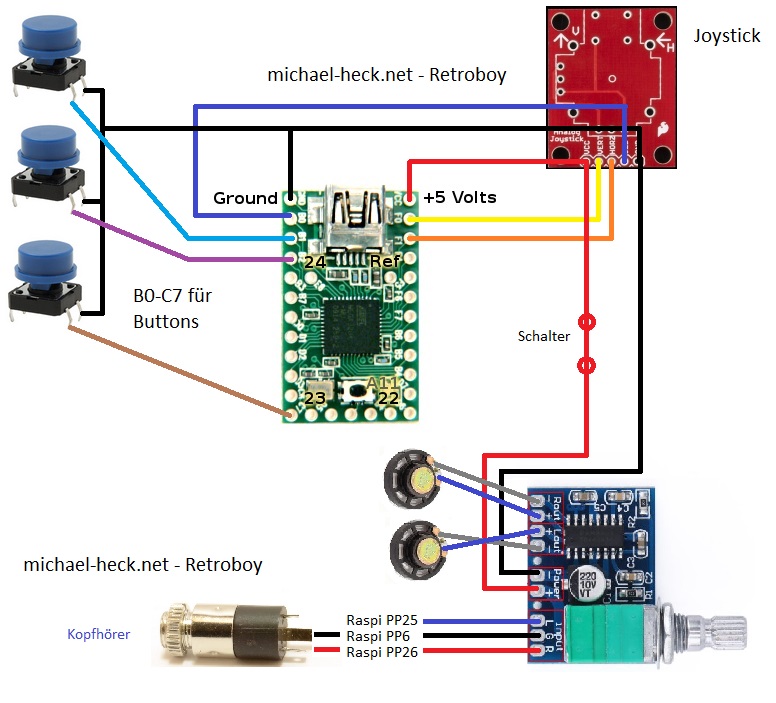
Um mir unnötiger Stecker und Kabel zu sparen, habe ich Audio und Videoleitung, sowie GND direkt an die Rückseite des
Raspberrys angelötet. Mit dem Schalter lassen sich die internen Boxen muten.
Der Teensy wird dann einfach via USB mit dem Raspi verbunden. Du kannst ihn natürlich auch z.B. unter Windows als Joystick testen.
PP24 liefert das Videosignal und damit wird auch direkt die gelbe Leitung des Monitors verbunden. Mit einem der Schalter kann
man dann zwischen internem Monitor und externer Chinch-Anschlussdose gewechselt werden [Optional].
Der Monitor selber benötigt 12V, wird also direkt mit dem Akku verbunden. Ein Schalter zwischen Akku und Spannungwandler
macht Sinn.
Wen es interessiert, hier sind die Bedeutungen aller „PP-Pins“ aufgelsitet:
PP1 5V from micro-USB
PP2 5V from micro-USB
PP3 GND
PP4 GND
PP5 GND
PP6 GND
PP7 5V after polyfuse
PP8 3V3
PP9 1V8
PP10 Goes from 3V3 to 2V on brownout
PP11 DAC_2V5 (for composite video DAC)
PP12 AUD_2V5 (for PWM audio drivers)
PP13 Goes from 3V3 to 2V on ACT activity
PP14 SD_CLK
PP15 SD_CMD
PP16 SD_DAT0
PP17 SD_DAT1
PP18 SD_DAT2
PP19 SD_DAT13
PP20 H5V
PP21 RUN signal (reset)
PP22 Goes from 3V3 to 2V on activity of green (link) ethernet jack LED
PP23 Goes from 3V3 to 2V on activity of yellow (speed) ethernet jack LED
PP24 COMPVID
PP25 AUDIO_L
PP26 AUDI_R
PP27 VBUS (USB 5V power)
PP28 ETH_CLK (25.000 MHz)
PP29 VC_TMS
PP30 VC_TRST_N
PP31 VC_CLK
PP32 VC_TDI
PP33 VC_TDO
PP34 GND
PP35 GPIO6 of LAN9514
PP36 GPIO7 of LAN9514
PP37 CAM_GPIO0
PP38 CAM_GPIO1
PP39 SCL0
PP40 SDA0
In einem zweiten Teil werde ich auf die Bedienung eingehen.
Wenn dir das Projekt gefällt, habe ich natürlich nichts gegen eine kleine Spende.

